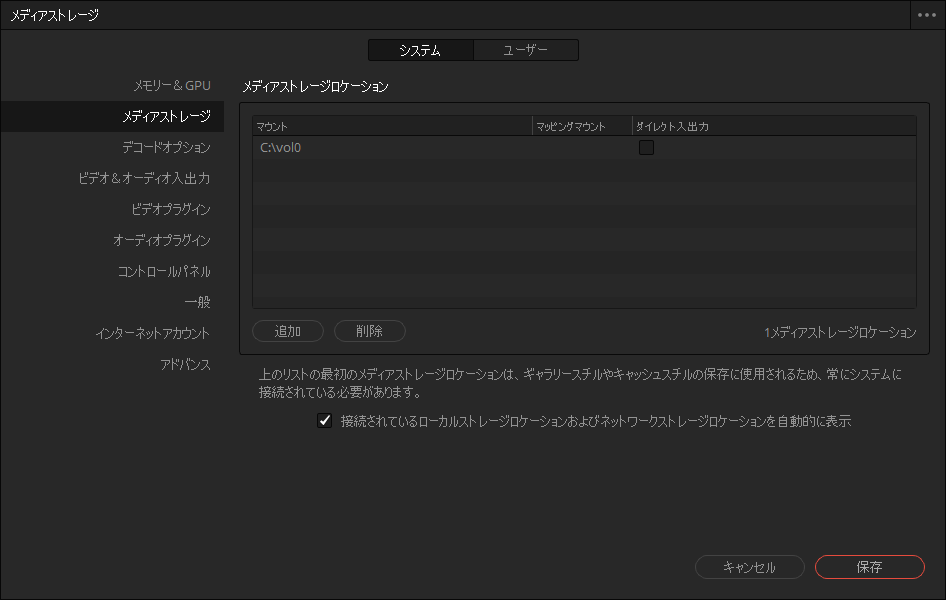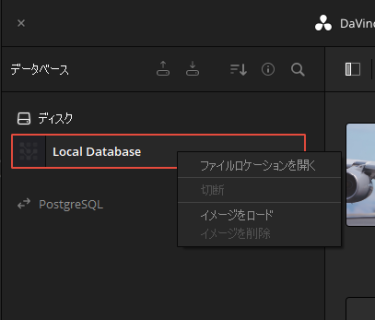Question
DaVinci Resolveのデータの構成と保存先を教えてください
Answer
データの構造について
よく利用されるプログラムの一例として、、、、WORD、EXCELのデータを他のPCで扱う場合は、基本的に「*.docx」「*.xlsx」といった1つのファイルの受け渡しで完結します。
DaVinci Resolveは、1つのファイルにまとまっていません。
なお、ネット上の情報によっては、プロジェクト単位のデータベースをプロジェクトファイルとして説明されているものがありますが、的確に認識いただくため、データベースという名前を利用しています。
データベースと素材と追加した機能の4種類で構成されています。
- データベース:DaVinci Resolve上での編集履歴を元とした編集情報
- 素材ファイル:編集で参照する「映像」、「音声」
- 追加した機能のファイル:編集で参照する「LUT」や「スクリプト」※1
- DaVinci Resolve再生成可能ファイル:キャッシュファイル、プロキシメディア、最適化メディア:※2
※1
特別にLUTやスクリプトを追加されていない場合、特に気にする必要はありません。ある編集をする際に任意で追加ファイルです。”素材ファイル”とは異なるタイプのモノではありますが、プロジェクトを再開する際にこれらのファイルが無い適切編集の再開ができません。これに該当するものを利用される方は既にファイルの構造をよく理解いただいていると思いますので、今回は詳細を説明しません。本記事編集時点でこの2つしか思い浮かばなかったのですが、追加するものがあったら、後日追加します。
※2
「キャッシュファイル、プロキシメディア、最適化メディア」は、データベースと素材ファイルがあれば生成可能なため、保存に重点を置いた今回の説明では詳しく記載しません。
これらの情報と、DaVinci Resolveのプログラムを利用することで、動画の編集が可能になっています。
DaVinci Resolveのファイル構成を理解いただく上でのポイントは、次の3点だと思います。
- データベースを利用している
- 編集情報はデータベース内にある
- 素材ファイルは”参照”されている
データベース内の編集情報には、「利用した素材のリンク情報」が記載されており、その情報を元に素材ファイルを参照します。”参照”ですので、DaVinci Resolveでいくら編集しても元の素材は何も変わりません。
では、どのように保存データから再開した際に元の状況に戻るかを説明いたします。
保存したプロジェクトを再開する際は、データベースに記載されている素材のリンク情報を元に素材ファイルを確認して、メディアプールに表示し、また、編集情報を元に保存前のタイムラインを再現ます。プロジェクトを再開する都度、前回までの編集を再現していると理解いただければよいと思います。
保存先
データベース
DaVinci Resolveのデータペースの場所です。
(特定の場所を説明されているネット情報もあるようですが、データベースから確認されることをお勧めします。)
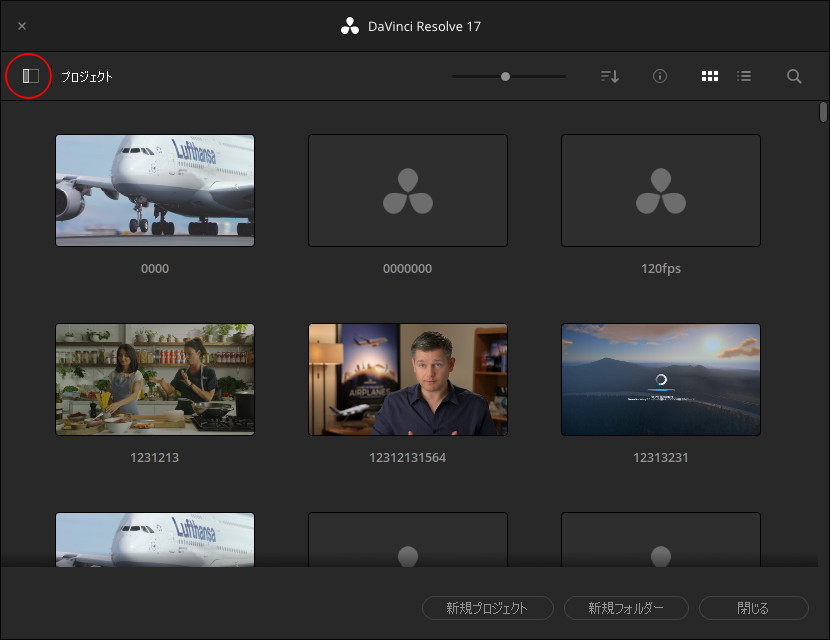
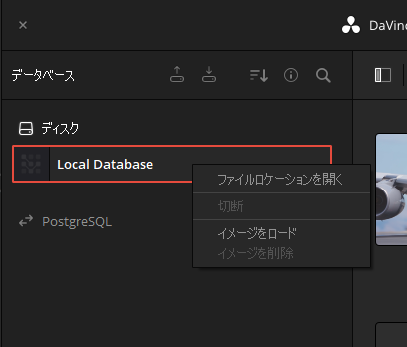
データベースのフォルダが表示されます
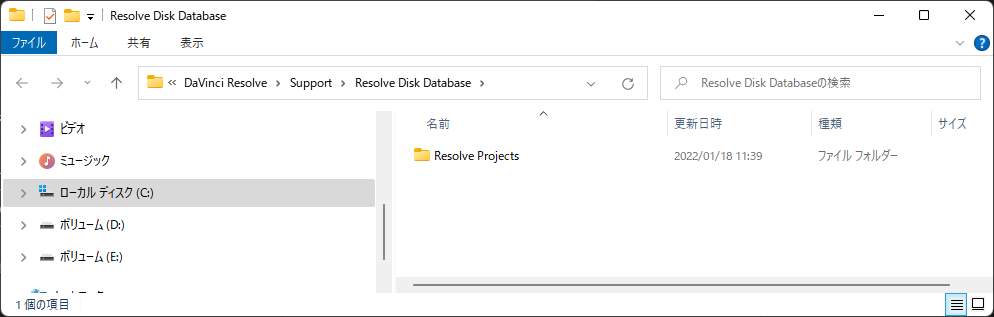
そのフォルダの下のResolve Projects\Users\guest\Projectsにプロジェクト単位のデータベースがフォルダ分けされてあります。
ここからプロジェクト名のフォルダを削除やコピーすると、プロジェクトマネージャー上からも消えたり、コピーしたものが表示されますが、本来サポートされている方法ではありません。誤操作を防止するにもここからの操作はお勧めしません。
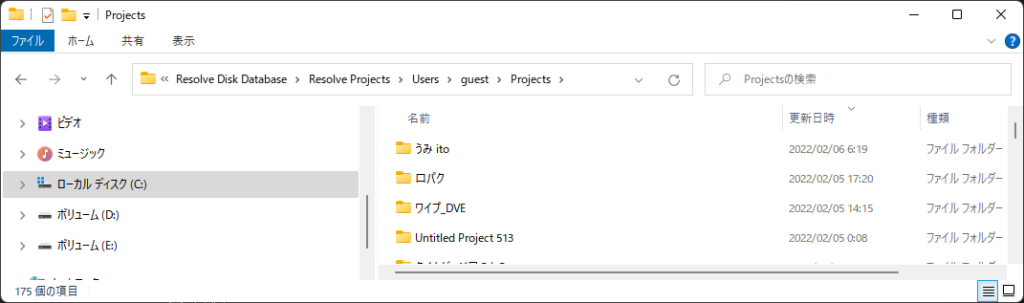
プロジェクトマネージャ上で削除するプロジェクトを右クリックして<削除>で削除してください。
これで、プロジェクトのデータベースも消えます。
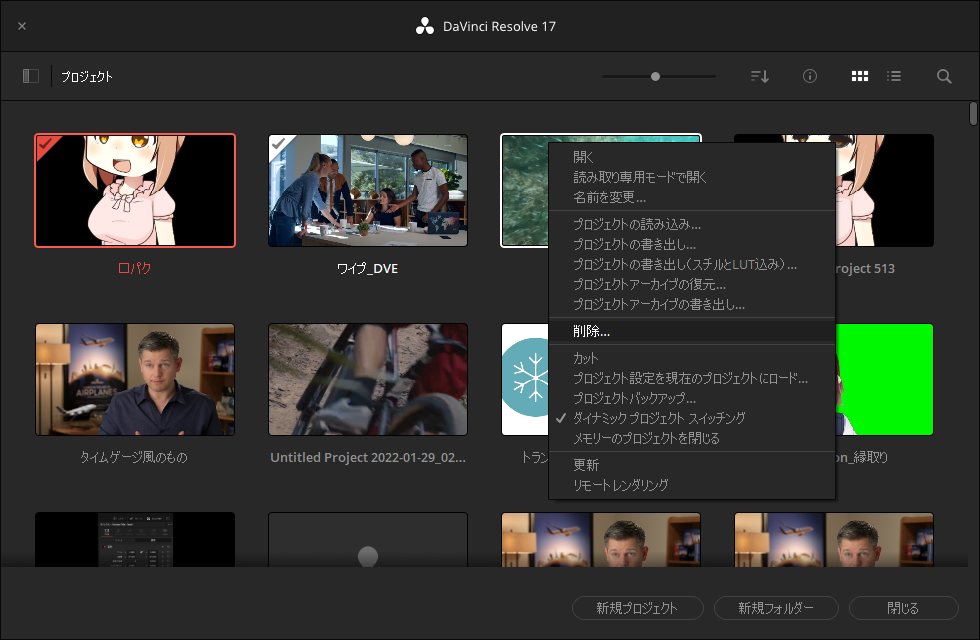
素材ファイル
素材ファイルの保存先そのものです。DaVinci Resolveによる移動はありません。
なお、DaVinci Resolveでファイルの場所を確認するには、メディアプール上の素材を右クリックして、「ファイルの場所を開く」、もしくはメディアプールでリストビューを選択し、表示されるリストのファイルパスを確認ください。
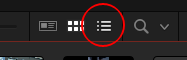
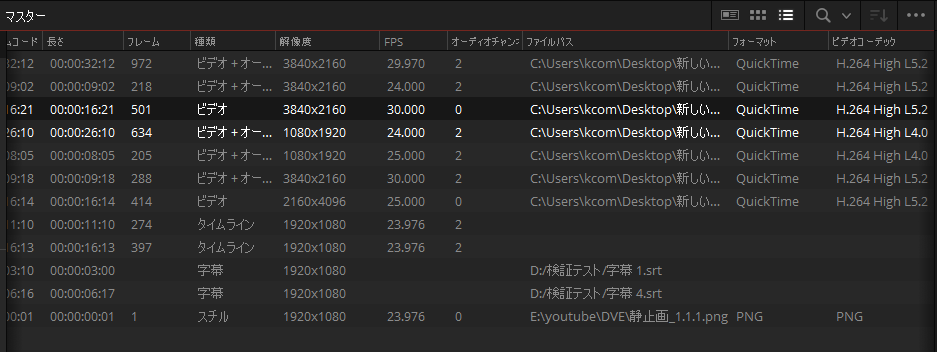
追加した機能のファイル
LUT
[DaVinci Resolve]-[環境設定]の「システム」タブの「一般環境設定」にある「LUTの保存先」に記載の場所にあります。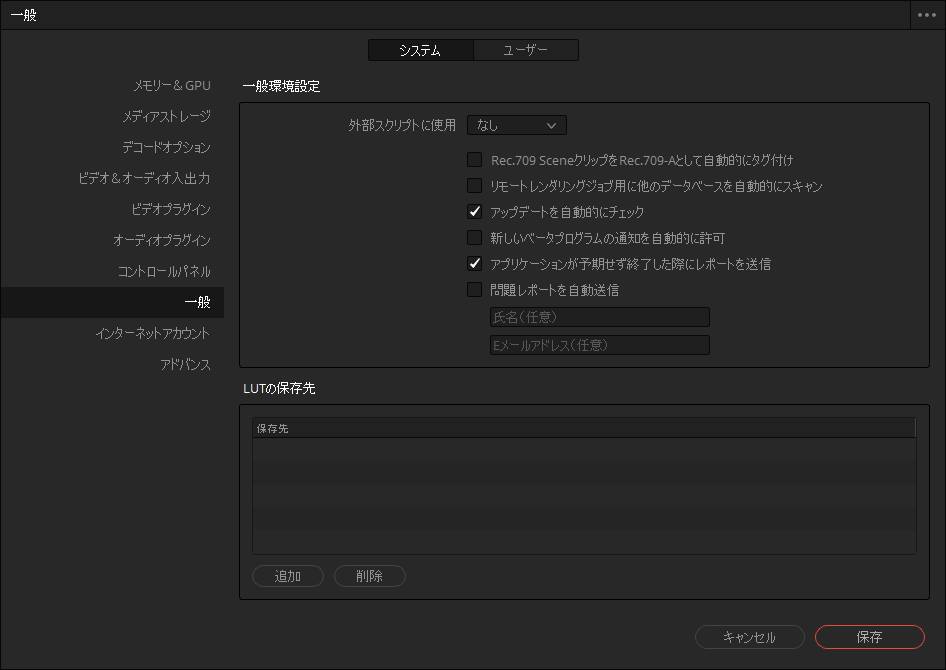
スクリプト
スクリプトのファイル設定時のフォルダを確認ください。
DaVinci Resolve再生成可能ファイル
[DaVinci Resolve]-[環境設定]の「システム」タブの「メディアストレージ」にある「メディアストレージロケーション」に記載の場所にあります。